
金舟CAD编辑器
v2.3.5 官方版- 软件大小:11.9 MB
- 软件语言:简体中文
- 更新时间:2022-08-22
- 软件类型:国产软件 / 3D制作类
- 运行环境:WinXP, Win7, Win8, Win10, WinAll
- 软件授权:免费软件
- 官方主页:https://www.callmysoft.com/cadeditor
- 软件等级 :
- 软件厂商:江下信息科技(惠州)有限公司
- 介绍说明
- 下载地址
- 精品推荐
- 相关软件
- 网友评论
金舟CAD编辑器提供CAD图纸查看以及编辑功能,可以直接将dwg、dxf图纸添加到软件查看,可以使用软件提供的绘制工具修改图纸内容,支持创建直线、支持创建圆,支持矩形,支持将一个光栅图像以外部链接的形式粘贴到当前的图纸,支持通过拉伸对角创建一个闭合矩形,支持在图纸中创建不可见区域,支持通过多行文字功能,单行文本功能在图纸上编辑内容,也可以创建多个同类实体,提供的图纸编辑功能还是很丰富的;金舟CAD编辑器也支持图纸比较功能,如果需要查看两个图纸的差异就可以在软件上直接对比。
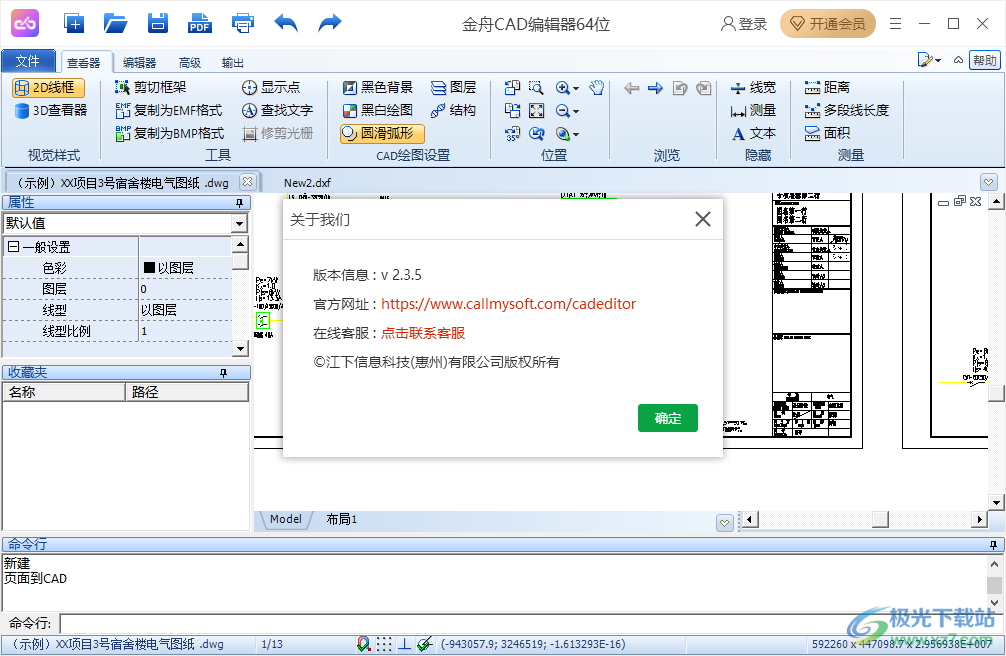
软件功能
快速看图
支持查看多种格式的文件,矢量格式、3D模型、光栅格式等
快速编辑
使用实体属性,图层,块,尺寸和文本样式,支持SHX字体,支持外部参照等
多维度测量
以2D和3D模式进行测量,并将测量结果保存到TXT
比较文件
快速找出两个文件修订之间的差异
批量打印
支持将一组文件发送到不同的输出设备
CAD查看:
2D、3D视图切换
距离、线段、面积快速测量
文字查看快速定位
多种视角查看图纸
组件、原件分别查看
EMF,BMP格式快速转换
CAD编辑:
修补断桥简单快捷
支持经典CAD快捷键及命令
绘制工具简洁齐全
单行文本、多行文本输入快捷
图形捕捉更准确
软件特色
插入点:捕捉到多行文本、块、外部矢量或光栅文件插入点
末端点:捕捉一条线、多边形线段、弧、S曲线、指示线片段、标注、标签的末端点
查找点:在绘图中查找给定坐标点,并将其显示在视窗中心
距离:在XY平面测量绘图中两点距离
作为BMP复制:以BMP格式在当前比例下复制整个激活表单的图像到剪贴板
切片:绘图中标记出一个矩形区域用于复制、打印或保存
弧圆滑方式:加载CAD文件时,开关所有弧、圆、椭圆的短线显示模式
三维导航:在三维空间中自由旋转模型. 仅在选择三维模型显示模式与标准视图情况下可用
延伸:在鼠标放置处延伸一个线性物体以创建一条临时性跟踪线
跟踪:开关跟踪模式,以显示通过确定跟踪标记的跟踪线。与捕捉模式一同工作
平行:在鼠标放置位置创建一条起始于某线性物体并与其他线性物体平行的临时跟踪线
四分位:可以捕捉到弧形、圆形、椭圆的四分之一位置
属性报告:将选择物体的属性值输出到Microsoft Word (.doc)文档
选择所有:选择当前绘图表单中的所有元素(除冻结及关闭图层)
法向捕捉:捕捉到与线、多段线、圆、椭圆、引线或S多段线与法线相交的点
交点:捕捉到线、多短线、圆、椭圆及引线的交点
使用方法
1、将金舟CAD编辑器直接安装到电脑,点击快速安装

2、提示打开CAD文件,将您的图纸添加到软件查看

3、支持编辑完毕可以直接在软件另外保存,也可以进入批量界面打印

4、作为EMF复制:以EMF格式在当前比例下复制整个激活表单的图像到剪贴板

5、可以使用绘制工具在CAD图纸上添加新的内容,也可以使用文字功能直接在图纸上添加注释内容

6、可以在软件比较两个CAD图纸的差异,可以在软件统计图纸数据

7、输出功能,可以直接在软件上打印当前的CAD图纸,可以选择将页面内容保存为CAD图纸

官方教程
编辑器如何批量转换文件格式
这是一款功能强大、简洁易懂、稳定可靠的正版可视化的绘图软件,具有丰富的绘图和绘图辅助功能,如实体绘制、关键点编辑、对象捕捉、标注、鸟瞰显示控制等。支持工程建筑、机械行业等领域中工程图纸设计和编辑工作。
利用编辑器可以轻松转换文件格式,例如图片转CAD,CAD转图片,CAD转PDF等,单个文件转换会影响效率,这里分享一个批量转换的方法,非常简单,一起来了解了解吧!
首先,点击选择“文件”-“批处理”选项;

然后,在以下弹窗中,点击添加文件,将需要转换的文件批量添加进来;

接着,在输出格式中选择需要转换的格式,可以选择图片格式,以及CAD文件格式;

然后,再设置输出目录,点击“浏览”可切换位置,最后点击“开始”就可以了;

转换成功后,点击“清理日志”,然后打开转换好的文件查看就行了!

常见问题
1. 支持将CAD文件打印成PDF格式吗?
答:可以的,CAD图纸绘制完成后,如果想要转成PDF格式,只需要点击软件左上方带有“PDF”的按钮即可导出成PDF格式文件,非常方便!
2. 可以在金舟CAD编辑器中新建文件吗?
答:可以的,打开软件后,选择“文件”-“创建”即可新建文件,绘制完成后点击保存就可以了。
3. 为什么编辑好的CAD文件不能保存?
答:软件提供试用,如果需要保存文档可选择开通VIP会员,成为软件会员后将不受任何限制。
4. 如何开通VIP会员?
答:登录账户后,点击软件右上角的“开通会员”,在弹出的窗口中选择相应的套餐,支付宝或微信扫码支付后,VIP会员立即生效!
下载地址
- Pc版
金舟CAD编辑器 v2.3.5 官方版
本类排名
本类推荐
装机必备
换一批- 聊天
- qq电脑版
- 微信电脑版
- yy语音
- skype
- 视频
- 腾讯视频
- 爱奇艺
- 优酷视频
- 芒果tv
- 剪辑
- 爱剪辑
- 剪映
- 会声会影
- adobe premiere
- 音乐
- qq音乐
- 网易云音乐
- 酷狗音乐
- 酷我音乐
- 浏览器
- 360浏览器
- 谷歌浏览器
- 火狐浏览器
- ie浏览器
- 办公
- 钉钉
- 企业微信
- wps
- office
- 输入法
- 搜狗输入法
- qq输入法
- 五笔输入法
- 讯飞输入法
- 压缩
- 360压缩
- winrar
- winzip
- 7z解压软件
- 翻译
- 谷歌翻译
- 百度翻译
- 金山翻译
- 英译汉软件
- 杀毒
- 360杀毒
- 360安全卫士
- 火绒软件
- 腾讯电脑管家
- p图
- 美图秀秀
- photoshop
- 光影魔术手
- lightroom
- 编程
- python
- c语言软件
- java开发工具
- vc6.0
- 网盘
- 百度网盘
- 阿里云盘
- 115网盘
- 天翼云盘
- 下载
- 迅雷
- qq旋风
- 电驴
- utorrent
- 证券
- 华泰证券
- 广发证券
- 方正证券
- 西南证券
- 邮箱
- qq邮箱
- outlook
- 阿里邮箱
- icloud
- 驱动
- 驱动精灵
- 驱动人生
- 网卡驱动
- 打印机驱动
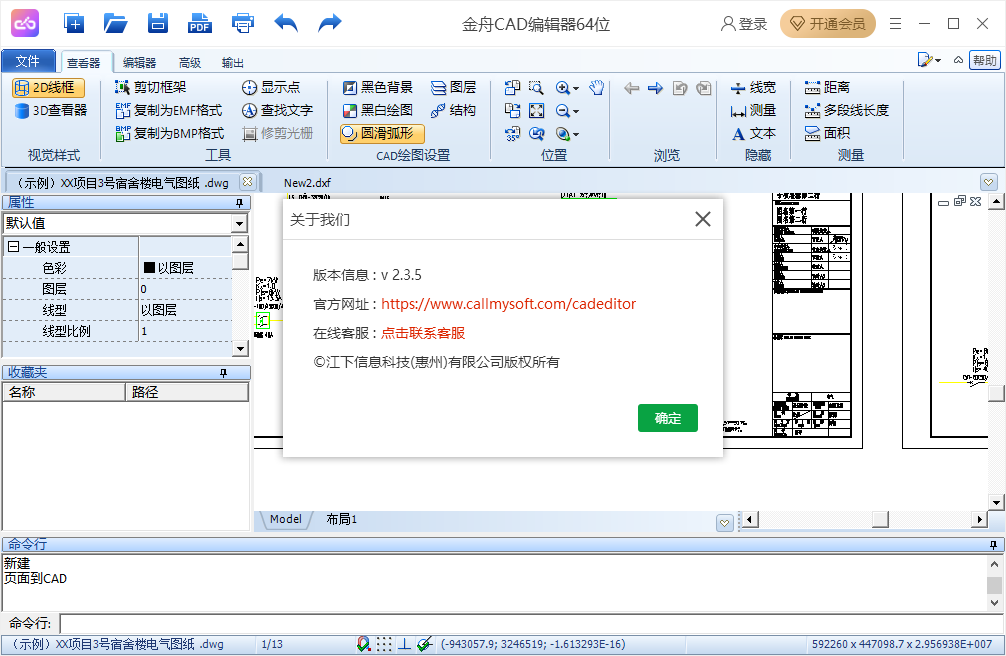














































网友评论